Come disinstallare Parallax da un computer?
TrojanConosciuto anche come: Parallax Trojan di accesso remoto
Ottieni una scansione gratuita e controlla se il tuo computer è infetto.
RIMUOVILO SUBITOPer utilizzare tutte le funzionalità, è necessario acquistare una licenza per Combo Cleaner. Hai a disposizione 7 giorni di prova gratuita. Combo Cleaner è di proprietà ed è gestito da RCS LT, società madre di PCRisk.
Come disinstallare Parallax virus
Cos'è Parallax?
Parallax è uno strumento di amministrazione remota (RAT) che viene di solito acquistato su un forum di hacker. Gli strumenti di amministrazione remota sono programmi che i criminali utilizzano per assumere il pieno controllo del computer di destinazione. Di norma, usano i RAT per infettare i sistemi con vari malware, rubare informazioni personali ed eseguire altre azioni allo scopo di guadagnare soldi.
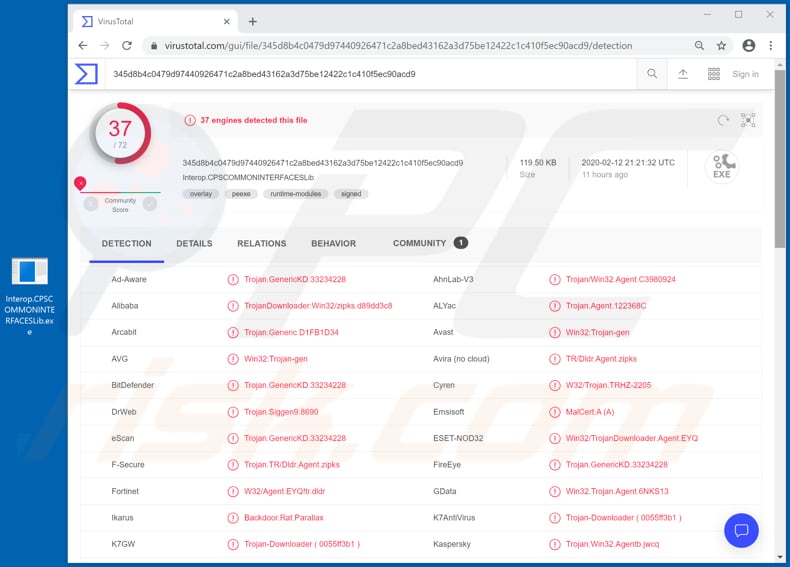
Parallax viene utilizzato per controllare più computer infetti contemporaneamente. La ricerca mostra che questo RAT può essere utilizzato per scaricare ed eseguire vari file sul computer delle vittime, rubare credenziali (accessi e password) salvate su Mozilla Firefox, Google Chrome, Thunderbird, Outlook, visualizzare l'attività dello schermo, gestire i file e registrare i tasti premuti. Ciò significa che i cyber criminali possono facilmente infettare i sistemi operativi su cui è installato Parallax con vari altri malware. Molto spesso i criminali informatici usano i RAT per infettare i sistemi con vari Trojan, ransomware e altri programmi dannosi. Software di questo tipo possono causare seri problemi come perdita di file, denaro, furto di identità, problemi relativi alla privacy, sicurezza della navigazione e così via. Inoltre, potrebbero usare Parallax per installare alcuni minatori di criptovaluta che utilizzerebbero le risorse del computer per risolvere problemi matematici. Programmi di questo tipo causano un elevato utilizzo della CPU (e dell'altro utilizzo dell'hardware) che si traduce in bollette elettriche più elevate. Inoltre, possono causare surriscaldamento dell'hardware e / o arresti anomali del sistema che possono portare alla perdita di dati. Un'altra caratteristica di Parallax è la registrazione dei tasti. Può essere utilizzato per registrare input da tastiera (tasti premuti) e rubare una varietà di informazioni sensibili come dettagli bancari, credenziali (accessi, password) di vari account e così via. In genere, i criminali informatici abusano delle informazioni rubate per rubare identità, effettuare acquisti, transazioni fraudolente, ecc. Lo stesso potrebbe essere fatto abusando delle credenziali salvate su Mozilla Firefox, Google Chrome, Thunderbird, Outlook che anche i criminali informatici dietro Parallax possono rubare. Inoltre, Parallax include una funzione di gestione dei file, il che significa che può essere utilizzata per eliminare, modificare e gestire i file in vari altri modi. La funzione di monitoraggio dello schermo di Parallax consente ai cyber criminali di monitorare l'attività dello schermo, ciò significa che possono vedere tutto ciò che l'utente sta facendo sul computer infetto.
| Nome | Parallax Trojan di accesso remoto |
| Tipo di minaccia | Trojan, virus che rubano password, malware bancario, spyware. |
| Nomi rilevati | Avast (Win32:Trojan-gen), BitDefender (Trojan.GenericKD.33234228), ESET-NOD32 (Win32/TrojanDownloader.Agent.EYQ), Kaspersky (Trojan.Win32.Agentb.jwcq), Lista completa (VirusTotal) |
| App installate | I RAT possono essere utilizzati come strumenti per infettare i sistemi con una varietà di programmi dannosi. |
| Sintomi | I trojan sono progettati per infiltrarsi di nascosto nel computer della vittima e rimanere in silenzio, quindi nessun particolare sintomo è chiaramente visibile su una macchina infetta. |
| Metodi distributivi | Allegati email infetti, pubblicità online dannose, ingegneria sociale, "crepe" del software. |
| Danni | Password rubate e informazioni bancarie, furto di identità, computer della vittima aggiunto a una botnet. |
| Rimozione |
Per eliminare possibili infezioni malware, scansiona il tuo computer con un software antivirus legittimo. I nostri ricercatori di sicurezza consigliano di utilizzare Combo Cleaner. Scarica Combo CleanerLo scanner gratuito controlla se il tuo computer è infetto. Per utilizzare tutte le funzionalità, è necessario acquistare una licenza per Combo Cleaner. Hai a disposizione 7 giorni di prova gratuita. Combo Cleaner è di proprietà ed è gestito da RCS LT, società madre di PCRisk. |
Altri esempi di RAT possono essere ShadowTechRAT, Bandook e JhoneRAT. Esistono vari RAT legittimi e non ufficiali, entrambi possono essere utilizzati dai criminali informatici che cercano di controllare i computer in remoto e infettarli con vari malware, rubare informazioni personali, installare minatori di criptovaluta e così via. In entrambi i casi, i criminali informatici tentano di indurre le persone a installare RAT in modo da poter eseguire azioni che li aiutino a generare entrate. Se c'è un motivo per credere che Parallax o qualsiasi altro RAT sia installato sul sistema operativo (e non sia stato installato intenzionalmente), dovrebbe essere rimosso il prima possibile.
Come Parallax si è infiltrato nel mio computer?
Nella maggior parte dei casi i criminali informatici tentano di indurre le persone a installare RAT e vari programmi dannosi attraverso campagne di spam, Trojan, canali di download di software inaffidabili, programmi di aggiornamento software falsi e strumenti di attivazione del software ("cracking") non ufficiali. Qutie spesso i criminali informatici inviano e-mail che contengono allegati come documenti MS Office dannosi, file Java Script, documenti PDF, file eseguibili (come .exe) e file di archivio come ZIP, RAR. Cercano di indurre i destinatari ad aprire un file dannoso che, se aperto, installa software dannoso. Vale la pena ricordare che includono collegamenti a siti Web progettati anche per scaricare file dannosi. Downloader di software di terze parti, siti Web di hosting di file gratuiti, reti Peer-yo-Peer (come client torrent, eMule), siti Web che ospitano software gratuito e altre fonti simili possono essere utilizzati dai criminali informatici per ospitare file dannosi. In genere, quei file sono mascherati come innocui e legittimi, tuttavia, se scaricati e aperti, causano l'installazione di vari programmi dannosi. I trojan sono progettati per causare infezioni a catena / diffondere malware. Detto semplicemente, se un computer è infetto da un Trojan, verrà infettato anche da altri malware. A volte i sistemi operativi possono essere infettati da falsi programmi di aggiornamento software. Se utilizzati, installano semplicemente malware o infettano i sistemi sfruttando bug, difetti di software obsoleto. Gli strumenti che avrebbero dovuto aggirare l'attivazione del software concesso in licenza (a pagamento) sono spesso progettati anche per installare software dannoso. Le persone che li usano rischiano di infettare i sistemi con vari malware ad alto rischio o alcuni RAT come Parallax.
Come non installare un malware?
Gli allegati e/o i collegamenti inclusi nelle email non attendibili non devono essere aperti. In genere, queste email vengono inviate da indirizzi sconosciuti e sospetti e camuffate da importanti, ufficiali. Tutto il software e i file devono essere scaricati dai siti ufficiali (e tramite collegamenti diretti). Non è sicuro utilizzare altre fonti per questo. Esempi di strumenti di download di software inaffidabili, i canali sono forniti nel paragrafo precedente. Il software installato deve essere aggiornato utilizzando strumenti e / o funzioni progettati da sviluppatori ufficiali. Se i programmi installati non sono gratuiti (necessari per essere attivati), devono essere attivati correttamente. Significa che vari strumenti di "cracking" non dovrebbero essere usati per questo. Molto spesso causano l'installazione di malware, inoltre, non è legale utilizzare strumenti di questo tipo. Un altro modo per proteggere i sistemi / computer è quello di scansionarli regolarmente con una suite affidabile antivirus o anti-spyware. Se ritieni che il tuo computer sia già infetto, ti consigliamo di eseguire una scansione con Combo Cleaner Antivirus per Windows per eliminare automaticamente il malware infiltrato.
Forum di hacker che i cyber criminali usano per vendere Parallax:
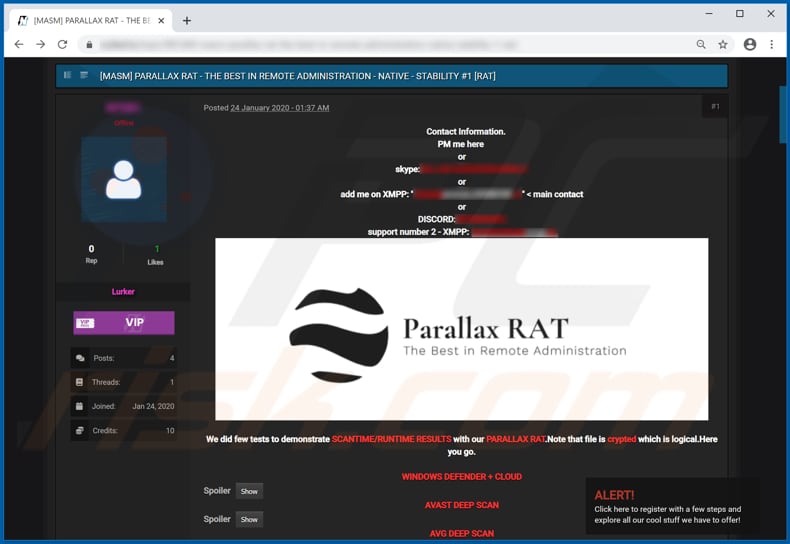
Rimozione automatica istantanea dei malware:
La rimozione manuale delle minacce potrebbe essere un processo lungo e complicato che richiede competenze informatiche avanzate. Combo Cleaner è uno strumento professionale per la rimozione automatica del malware consigliato per eliminare il malware. Scaricalo cliccando il pulsante qui sotto:
SCARICA Combo CleanerScaricando qualsiasi software elencato in questo sito, accetti le nostre Condizioni di Privacy e le Condizioni di utilizzo. Per utilizzare tutte le funzionalità, è necessario acquistare una licenza per Combo Cleaner. Hai a disposizione 7 giorni di prova gratuita. Combo Cleaner è di proprietà ed è gestito da RCS LT, società madre di PCRisk.
Menu:
- Cos'è Parallax?
- STEP 1. Rimozione manuale di Parallax malware.
- STEP 2. Controlla se il tuo computer è pulito.
Come rimuovere un malware manualmente?
La rimozione manuale del malware è un compito complicato, in genere è meglio lasciare che i programmi antivirus o antimalware lo facciano automaticamente. Per rimuovere questo malware, ti consigliamo di utilizzare Combo Cleaner Antivirus per Windows. Se si desidera rimuovere manualmente il malware, il primo passo è identificare il nome del malware che si sta tentando di rimuovere. Ecco un esempio di un programma sospetto in esecuzione sul computer dell'utente:

Se hai controllato l'elenco dei programmi in esecuzione sul tuo computer, ad esempio utilizzando Task Manager e identificato un programma che sembra sospetto, devi continuare con questi passaggi:
 Download un programma chiamato Autoruns. Questo programma mostra le applicazioni che si avviano in automatico, i percorsi del Registro di sistema e del file system:
Download un programma chiamato Autoruns. Questo programma mostra le applicazioni che si avviano in automatico, i percorsi del Registro di sistema e del file system:

 Riavvia il tuo computer in modalità provvisoria:
Riavvia il tuo computer in modalità provvisoria:
Windows XP and Windows 7: Avvia il tuo computer in modalità provvisoria. Fare clic su Start, fare clic su Arresta, fare clic su Riavvia, fare clic su OK. Durante la procedura di avvio del computer, premere più volte il tasto F8 sulla tastiera finché non viene visualizzato il menu Opzione avanzata di Windows, quindi selezionare Modalità provvisoria con rete dall'elenco.

Video che mostra come avviare Windows 7 in "modalità provvisoria con rete":
Windows 8: Vai alla schermata di avvio di Windows 8, digita Avanzato, nei risultati della ricerca selezionare Impostazioni. Fare clic su Opzioni di avvio avanzate, nella finestra "Impostazioni generali del PC", selezionare Avvio. Fare clic sul pulsante "Riavvia ora". Il vostro computer ora riavvierà. in "Opzioni del menu di avvio avanzate." Fai clic sul pulsante "Risoluzione dei problemi", quindi fare clic sul pulsante "Opzioni avanzate". Nella schermata delle opzioni avanzate, fare clic su "Impostazioni di avvio". Fai clic sul pulsante "Restart". Il PC si riavvia nella schermata Impostazioni di avvio. Premere "5" per l'avvio in modalità provvisoria con rete.

Video che mostra come avviare Windows 8 in "modalità provvisoria con rete":
Windows 10: Fare clic sul logo di Windows e selezionare l'icona di alimentazione. Nel menu aperto cliccare "Riavvia il sistema" tenendo premuto il tasto "Shift" sulla tastiera. Nella finestra "scegliere un'opzione", fare clic sul "Risoluzione dei problemi", successivamente selezionare "Opzioni avanzate". Nel menu delle opzioni avanzate selezionare "Impostazioni di avvio" e fare clic sul pulsante "Riavvia". Nella finestra successiva è necessario fare clic sul pulsante "F5" sulla tastiera. Ciò riavvia il sistema operativo in modalità provvisoria con rete.

Video che mostra come avviare Windows 10 in "Modalità provvisoria con rete":
 Estrarre l'archivio scaricato ed eseguire il file Autoruns.exe.
Estrarre l'archivio scaricato ed eseguire il file Autoruns.exe.

 Nell'applicazione Autoruns fai clic su "Opzioni" nella parte superiore e deseleziona le opzioni "Nascondi posizioni vuote" e "Nascondi voci di Windows". Dopo questa procedura, fare clic sull'icona "Aggiorna".
Nell'applicazione Autoruns fai clic su "Opzioni" nella parte superiore e deseleziona le opzioni "Nascondi posizioni vuote" e "Nascondi voci di Windows". Dopo questa procedura, fare clic sull'icona "Aggiorna".

 Controllare l'elenco fornito dall'applicazione Autoruns e individuare il file malware che si desidera eliminare.
Controllare l'elenco fornito dall'applicazione Autoruns e individuare il file malware che si desidera eliminare.
Dovresti scrivere per intero percorso e nome. Nota che alcuni malware nascondono i loro nomi di processo sotto nomi di processo legittimi di Windows. In questa fase è molto importante evitare di rimuovere i file di sistema. Dopo aver individuato il programma sospetto che si desidera rimuovere, fare clic con il tasto destro del mouse sul suo nome e scegliere "Elimina"

Dopo aver rimosso il malware tramite l'applicazione Autoruns (questo garantisce che il malware non verrà eseguito automaticamente all'avvio successivo del sistema), dovresti cercare il nome del malware sul tuo computer. Assicurati di abilitare i file e le cartelle nascosti prima di procedere. Se trovi il file del malware assicurati di rimuoverlo.

Riavvia il computer in modalità normale. Seguendo questi passaggi dovrebbe aiutare a rimuovere eventuali malware dal tuo computer. Nota che la rimozione manuale delle minacce richiede competenze informatiche avanzate, si consiglia di lasciare la rimozione del malware a programmi antivirus e antimalware. Questi passaggi potrebbero non funzionare con infezioni malware avanzate. Come sempre è meglio evitare di essere infettati che cercano di rimuovere il malware in seguito. Per proteggere il computer, assicurarsi di installare gli aggiornamenti del sistema operativo più recenti e utilizzare il software antivirus.
Per essere sicuri che il tuo computer sia privo di infezioni da malware, ti consigliamo di scannerizzarlo con Combo Cleaner Antivirus per Windows.
Condividi:

Tomas Meskauskas
Esperto ricercatore nel campo della sicurezza, analista professionista di malware
Sono appassionato di sicurezza e tecnologia dei computer. Ho un'esperienza di oltre 10 anni di lavoro in varie aziende legate alla risoluzione di problemi tecnici del computer e alla sicurezza di Internet. Dal 2010 lavoro come autore ed editore per PCrisk. Seguimi su Twitter e LinkedIn per rimanere informato sulle ultime minacce alla sicurezza online.
Il portale di sicurezza PCrisk è offerto dalla società RCS LT.
I ricercatori nel campo della sicurezza hanno unito le forze per aiutare gli utenti di computer a conoscere le ultime minacce alla sicurezza online. Maggiori informazioni sull'azienda RCS LT.
Le nostre guide per la rimozione di malware sono gratuite. Tuttavia, se vuoi sostenerci, puoi inviarci una donazione.
DonazioneIl portale di sicurezza PCrisk è offerto dalla società RCS LT.
I ricercatori nel campo della sicurezza hanno unito le forze per aiutare gli utenti di computer a conoscere le ultime minacce alla sicurezza online. Maggiori informazioni sull'azienda RCS LT.
Le nostre guide per la rimozione di malware sono gratuite. Tuttavia, se vuoi sostenerci, puoi inviarci una donazione.
Donazione
▼ Mostra Discussione